Wie man den TradingView Chat benutzt
Wir glauben, dass die Finanzmärkte mehr Spaß machen, wenn Menschen Ihre Ideen frei austauschen, von anderen lernen und gleichgesinnte Trader treffen können. Angesichts dessen haben wir öffentliche und private Chats auf TradingView eingerichtet. Mit TradingView Chats können Sie frei diskutieren, sich austauschen und gemeinsam lernen.
Um an einem TradingView-Chat teilnehmen zu können, müssen Sie mindestens 5 Reputationspunkte gesammelt haben. Diese erhalten Sie, indem Sie Ihre Handelsideen mit anderen teilen oder die Ideen anderer mit konstruktivem Feedback kommentieren. Wir haben Chaträume für alle Anlageklassen. Wenn Sie nicht viel von öffentlichen Chats halten, sich aber dennoch mit einem bestimmten Benutzer austauschen möchten, sind private Chats möglich. In diesem Beitrag zeigen wir Ihnen, wie Sie alle Chat-Funktionen von TradingView nutzen können.
Hinweis: Bitte stellen Sie sicher, dass Sie die Hausregeln gelesen und verstanden haben, bevor Sie teilnehmen, um eine Moderation zu vermeiden.
Öffentliche Chats
Die Inhalte der öffentlichen Chats sind für alle TradingView-Besucher sichtbar und zugänglich. Um das Fenster für öffentliche Chats zu öffnen, klicken Sie einfach auf das Symbol im Dock auf der rechten Seite Ihres Bildschirms.

Wenn Sie auf dieses Symbol klicken, wird die Liste der öffentlichen Chats geöffnet. Wählen Sie den Chat aus, an dem Sie teilnehmen möchten, und los geht's. Ein erneuter Klick darauf schaltet die Sichtbarkeit des Chat-Fensters aus.
Möchten Sie nach einem bestimmten Chat-Raum suchen? Klicken Sie auf die Lupe und geben Sie in das Suchfeld, das direkt darunter erscheint, ein, wonach Sie suchen.
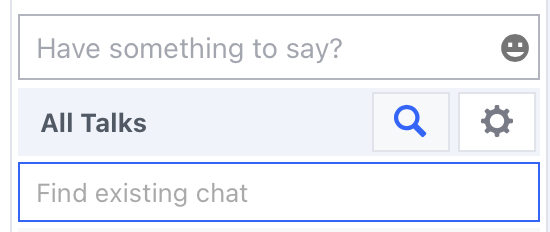
Wenn Sie auf das Zahnrad klicken, öffnet sich das Einstellungsfenster für Chats, in dem Sie viele verschiedene Optionen erkunden können.

Was erscheint in einer öffentlichen Chat-Nachricht?
Jede Chat-Nachricht enthält Informationen über die Person, die sie gepostet hat:
- Avatar
- Username
- Abonnement-Status (Abzeichen)
Darüber hinaus sehen Sie auch den Namen des Instruments, welches der User betrachtet, den Zeitrahmen und wann die Nachricht gepostet wurde.
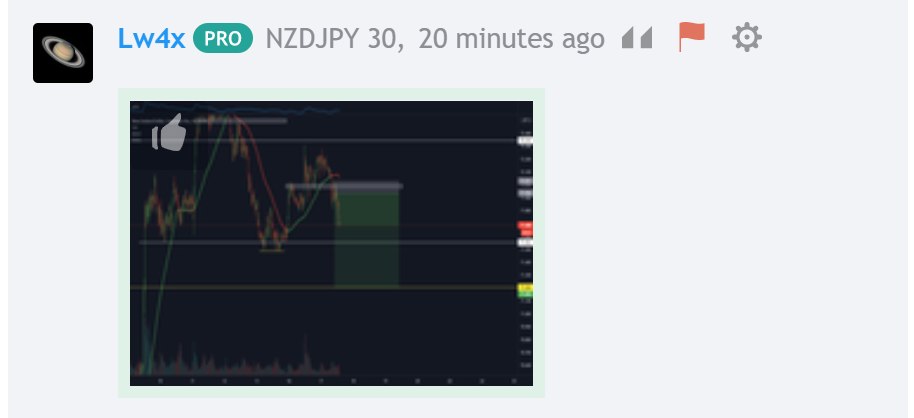
Wenn die Nachricht ein Chart wie oben enthält, können Sie auf diesen Chart klicken, um ihn zu vergrößern, oder die Idee öffnen, je nachdem, ob ein Snapshot oder eine Idee geteilt wurde. Wenn Ihnen der Chart oder die Publikation gefällt, können Sie auf das Daumen-hoch-Symbol in der oberen linken Ecke klicken.
Einige Tipps zur Verwendung des öffentlichen Chats
Antworten Sie einem bestimmten User:
Klicken Sie auf den Benutzernamen des Users dem Sie antworten möchten, dies fügt einen Tag für diesen spezifischen User in Ihrer Nachricht hinzu. Außerdem wird ein Informationsfenster mit weiteren Informationen über den User geöffnet:

Sie sehen die Anzahl der Follower, veröffentlichte Ideen und Reputationspunkte sowie die Optionen zum Folgen, Senden einer privaten Nachricht oder Senden von TradingView Coins.
Ein Rechtsklick auf eine Nachricht öffnet ein Dialogfenster mit mehreren Optionen:

- Quote this message (Nachricht Zitieren):
Dadurch wird die Nachricht in Ihre Antwort aufgenommen. Optional können Sie auf die Anführungszeichen klicken, die erscheinen, wenn Sie den Mauszeiger über die Nachricht bewegen. - Permanent link to this message (Link zu dieser Nachricht):
Öffnet diese Chat-Nachricht in einem Fenster, aus dem Sie den Link zu dieser bestimmten Nachricht kopieren können. - Report this message (Nachricht melden):Wenn eine Nachricht gegen eine der Hausregeln verstößt, können Sie die Moderatoren darauf aufmerksam machen. Alternativ können Sie mit der Maus über die Nachricht fahren und auf das rote Flaggensymbol klicken.Bitte melden Sie nur echte Verstöße und melden Sie die gleiche Nachricht nur einmal.
- Ignore username (User Ignorieren):
Wenn Sie die Nachrichten eines bestimmten Users nicht sehen wollen, haben Sie die Möglichkeit, diesen User zu ignorieren. - Send private message to username (Private Nachricht an diesen User schicken):
Ziemlich selbsterklärend, öffnet ein Dialogfeld zum Senden einer Nachricht an den User, die nur für diesen User und Sie selbst sichtbar ist. - Show all messages from username (Alle Nachrichten dieses Users anzeigen):
Öffnet ein separates Fenster, in dem alle Nachrichten dieses Users angezeigt werden, die er heute in dem Chatraum gepostet hat, in dem Sie sich gerade befinden.
Private Chats
Die Inhalte von Privaten Chats sind nur für Sie selbst und den/die User in diesem Chat sichtbar. Wir ermutigen Sie zwar, an öffentlichen Chats teilzunehmen und dort Informationen auszutauschen, aber manchmal möchten Sie ein bestimmtes Thema mit einem bestimmten User vertiefen. Kein User kann einem bestehenden Privaten Chat beitreten, ohne eingeladen zu werden.

Nachrichten von Moderatoren
Alle direkten Nachrichten von Moderatoren, einschließlich Warnungen oder Sperr-Nachrichten, werden als privater Chat gesendet. Es ist wichtig, dass Sie regelmäßig überprüfen, ob Sie eine erhalten haben.
Wie beginnt man einen neuen privaten Chat?
Es gibt mehrere Wege, einen neuen privaten Chat zu starten:
- Klicken Sie auf die Schaltfläche "Nachricht" im Profil des Users oder in dem Pop-up, das erscheint, wenn Sie im öffentlichen Chat auf einen Usernamen klicken oder den Mauszeiger über einen Usernamen in den Ideenkommentaren bewegen.
- Klicken Sie mit der rechten Maustaste auf eine Nachricht im öffentlichen Chat und wählen Sie "Privatnachricht an ... senden".
Wie füge ich zusätzliche User zu meinem Private Chat hinzu?
TradingView bietet die Möglichkeit, zusätzliche User zu einem Privaten Chat hinzuzufügen oder zu entfernen.

Was enthält eine private Chat-Nachricht?
Der Inhalt einer privaten Chat-Nachricht ist der gleiche wie bei öffentlichen Chat-Nachrichten.
Optionen bei Verwendung des privaten Chats
- Diese Nachricht zitieren:
Dadurch wird diese Nachricht in Ihre Antwort aufgenommen. Optional können Sie auf die Anführungszeichen klicken, die erscheinen wenn Sie den Mauszeiger über die Nachricht bewegen. - Link zu dieser Nachricht:
Öffnet diese Chat-Nachricht in einem Fenster, aus dem Sie den Link zu dieser bestimmten Nachricht kopieren können. - User ignorieren:
Wenn Sie die Nachrichten eines bestimmten Users nicht sehen wollen, haben Sie die Möglichkeit, diesen User zu ignorieren.
Einfügen von Pine-Code in Nachrichten
Sie können Pine-Code in Monoschrift darstellen und Codeblöcke in Chat-Nachrichten bilden, indem Sie Ihren Code zwischen den [pine] und [/pine] tags einbinden.
Sie haben weitere Fragen? Zögern Sie nicht, sich an einen unserer Moderatoren zu wenden, wir helfen Ihnen gerne weiter.